
Direct x - бұл ойын, 3D-модельдеу, бейне және басқа да мультимедиялық тапсырмаларды шығару үшін қажет технология. Ол компьютерлік жабдықты (бейне карта, дыбыстық ақы, т.б.) және осы жабдық оны қолдайтын жағдайда оған қол жеткізуге тырысатын бағдарламалық жасақтама қосылады. Бүгін біз DirectX-ті жою жолдары туралы айтып береміз, мысалы, мысалы, оның файлдары зақымдалған болса, оларды жаңарту мүмкін емес.
Маңызды ақпарат
Direct x 12 - бұл Windows 10-ға ендірілген компоненттер жиынтығы, яғни ол стандартты түрде алынып тасталмағанын білдіреді. Ол өзінің жаңартуларын жүйені жаңартумен бірге алады. Сондықтан, проблемалар пайда болған кезде, алдымен Windows-ты соңғы нұсқаға жаңартып көріңіз. Мұны қалай жасау керек - біздің веб-сайттағы жеке мақала.

Толығырақ: Windows 10-ны соңғы нұсқаға 10 жаңартыңыз
Жүйенің бөлігі болып табылатын компоненттерді жою, кез-келген салдарға дайындалыңыз. Үшінші тарап бағдарламалық жасақтамасын пайдалану қажет екенін ескере отырып, DirectX кітапханаларын жойғаннан кейін, жүйе дұрыс жұмыс істемейтіні туралы мүмкіндік бар. Сондықтан, оны пайдалану күйіне немесе жүйенің сақтық көшірмесін жасау үшін Windows 10 қалпына келтіру нүктесін жасаңыз. Біз бұл туралы жеке мақалаларда егжей-тегжейлі жаздық.
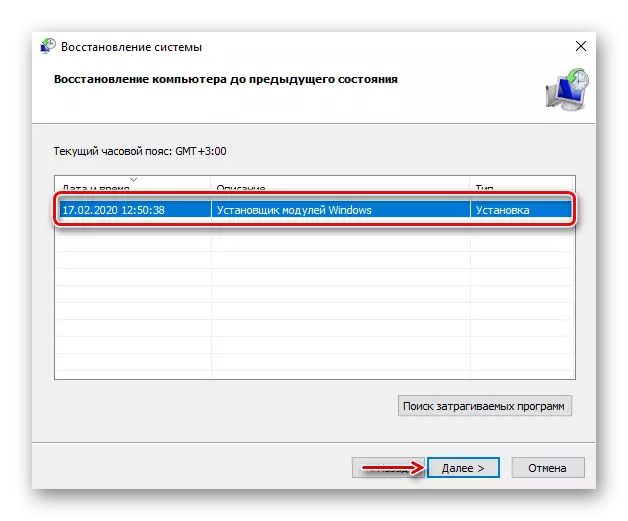
Ары қарай оқу:
Windows 10 қалпына келтіру нүктесін қалай құруға болады
Windows 10-дағы қалпына келтіру нүктесіне оралу
Windows 10 резервтік көшірмесін қалай құруға болады
Direct x жойыңыз.
DirectX Haily Unitstall (DHU) - DX басқару құралы. Ағылшын тіліндегі интерфейске қарамастан, бағдарламаны пайдалану оңай, - сіз тінтуірдің бірнеше рет басуымен, сіз Direct x-ны сақтық көшірмеңіз, оның ағымдағы нұсқасын жойып, оның жаңа нұсқасын жойып, тіпті жаңа компоненттер жиынтығын орната аласыз.
DHU тек 64 биттік жүйелерде жұмыс істейді және лицензия толық пайдаланылады. Осы сәтте бұл Windows 10-дан DirectX-ті жою үшін жалғыз жұмыс бағдарламасы, әзірлеушілер оны төлеуге мүмкіндік берді. Әдеттегі шектеулер Ең маңызды функцияларға қатысты: «түзету қатесі» және «DX DEL».
Ресми сайтты ресми сайттан жүктеу
- Жою алдында резервтік көшірме жасау ұсынылады. Мұны істеу үшін «гендік мүмкіндіктер» қойындысына өтіп, «STACKUP DirectX» түймесін басыңыз.

Әрі қарай, «Сақтық көшірме жасауды бастау» түймесін басыңыз.
- Компоненттерді қалпына келтіру үшін «DirectX қалпына келтіру» түймесін басыңыз.

Егер DirectX қате туралы хабар туындаса, алдымен оларды жоюға тырыса аласыз. Мұны істеу үшін қойындыға өтіңіз «ADV функциясы» ұстап «DirectX қателерін түзету» , содан кейін - «DX бастапқы түзету» . DirectX деректер пакетін жүктеуге арналған парақ қателерді жою үшін пайдаланылады. Мұрағат жүктеңіз, оны шығарып, файлды іске қосыңыз. «Рунме» . Әрі қарай, DHU жұмысын аяқтауды күтіңіз.
- Directh x жою үшін «DirectX Unintall» түймесін басыңыз.
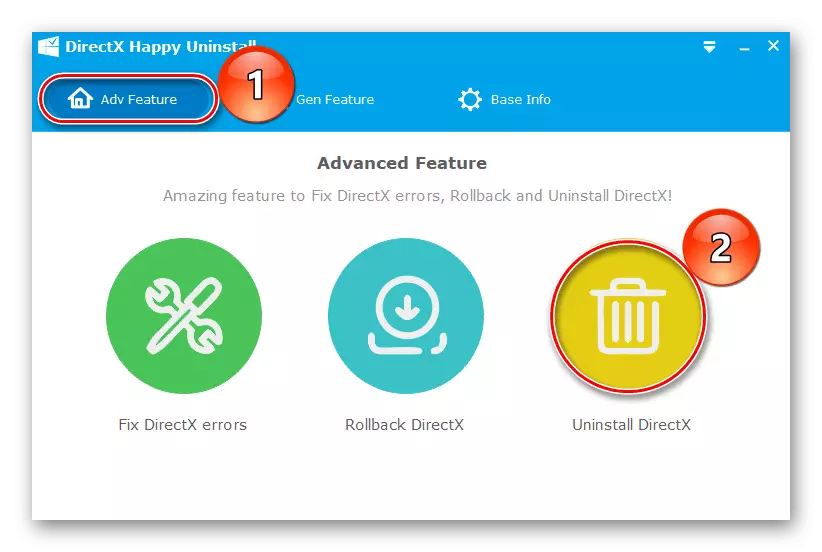
Содан кейін «DX Uninstall» түймесін басыңыз. Біз процестің аяқталуын күтеміз және компьютерді қайта жүктейміз.

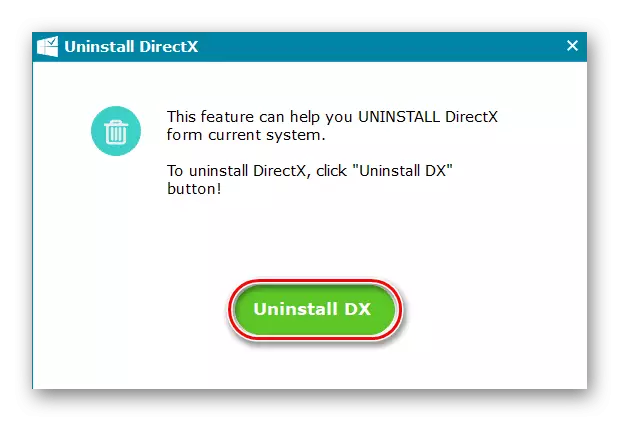
Қашықтағы компоненттерді DHU көмегімен де орнатуға болады, бірақ ол жетімді емес кітапханаларды ресми Microsoft веб-сайтынан толтырған дұрыс.
Сондай-ақ қараңыз: DirectX қалай орнатуға болады
Сіздің проблемаңыз DirectX жойылғанға дейін шешеді деп сенеміз. Бірақ бұған келсе де, біріктің себептері туралы ойланыңыз. Егер сіз DX-тің алдыңғы нұсқасы көрсетілетін жүйеде бағдарламаны немесе ойынды іске қоса алмасаңыз, онда сіз DX-тің алдыңғы нұсқасы, Direct x 12-де алдыңғы кітапханалардан барлық қажетті компоненттер бар екенін білуіңіз керек, сондықтан себебі басқа болуы мүмкін.
